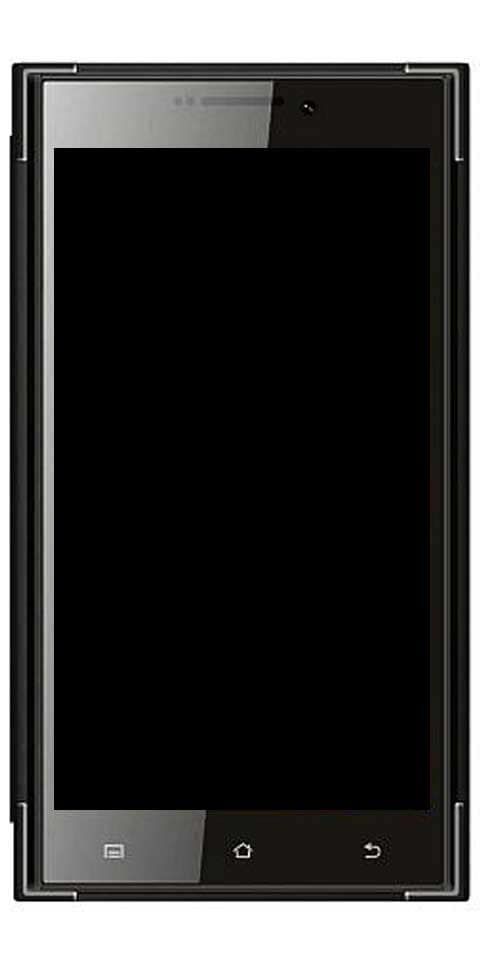วิธีต่างๆในการแก้ไขข้อผิดพลาด Xbox 0x97e107df

คุณต้องการแก้ไข Xbox Error 0x97e107df หรือไม่? Xbox One เป็นผลิตภัณฑ์ของ Microsoft ซึ่งเป็นคอนโซลวิดีโอเกมภายในบ้านยุคที่ 18 อย่างไรก็ตามมันมีทั้งโหมดเกมออนไลน์หรือออฟไลน์ ผลิตภัณฑ์นี้วางตลาดในฐานะ 'ระบบความบันเทิงแบบครบวงจร'
มีข้อผิดพลาด Xbox One มากมาย แต่จัดการได้ง่ายมาก อย่างไรก็ตามจากการพิจารณาของเรามีข้อผิดพลาดที่รบกวนระบบแต่ละระบบทั่วโลกอย่างต่อเนื่อง อย่างไรก็ตามไม่สามารถใช้คุณสมบัติ Xbox Live ได้ รหัสข้อผิดพลาดนี้ 0x97E107DF ห้ามมิให้ผู้ใช้เรียกใช้แอปหรือเกมดิจิทัล
สาเหตุ:
ข้อผิดพลาดเกิดขึ้นเมื่อแอป Xbox Live ไม่สามารถเปิดเกมที่การตรวจสอบใบอนุญาตมีบทบาทสำคัญ หมายความว่าปัญหาชั่วคราวเกี่ยวกับการตรวจสอบใบอนุญาตในขณะที่ Xbox Live พยายามเปิดเกมผู้ใช้อาจเป็นสาเหตุที่พบบ่อยที่สุดสำหรับข้อผิดพลาดนี้
ดูเพิ่มเติม: วิธีปิดแอปบน Xbox One - บทช่วยสอน
วิธีต่างๆในการแก้ไขข้อผิดพลาด Xbox 0x97e107df
- ตรวจสอบเซิร์ฟเวอร์ Xbox Live
- ตรวจสอบเครือข่าย
- ออกจากระบบและเข้าสู่ระบบอีกครั้ง
- รีเซ็ตคอนโซล
วิธีที่ 1: ตรวจสอบเซิร์ฟเวอร์ Xbox Live
บางทีเซิร์ฟเวอร์ Xbox Live อาจจะหยุดทำงาน ในกรณีนี้คุณไม่จำเป็นต้องทำอะไรมากจากจุดสิ้นสุดของคุณ แต่รอจนกว่าเซิร์ฟเวอร์จะกลับมาทำงานอีกครั้ง อย่างไรก็ตามสิ่งที่คุณต้องทำคือย้ายไปที่ไฟล์ Xbox สนับสนุน Twitter ตัวจัดการในขณะที่พวกเขาโพสต์การอัปเดตทุกวันและเมื่อมีปัญหากับเซิร์ฟเวอร์ของพวกเขา
นอกจากนี้ยังแชร์ ETA เพื่อแก้ไขปัญหาด้วย ถ้าคุณต้องการตรวจสอบสถานะเซิร์ฟเวอร์ให้ย้ายไปที่ไฟล์ สถานะบริการ Xbox Live หน้าและดูว่าทุกอย่างทำงานอย่างถูกต้องหรือไม่ หากมันทำงานอย่างถูกต้องคุณสามารถเปิดเกมได้และข้อผิดพลาด Xbox 0x97e107df ควรได้รับการแก้ไข
วิธีที่ 2: ตรวจสอบเครือข่าย
หากไม่มีปัญหากับเซิร์ฟเวอร์แสดงว่าอาจเกิดข้อผิดพลาดในการเชื่อมต่อเครือข่ายในตอนท้ายของคุณ ในกรณีนี้คุณสามารถลองเรียกใช้การวินิจฉัยเครือข่ายหรือรีเซ็ตที่อยู่ MAC ทำตามขั้นตอนด้านล่าง:
การวินิจฉัยเครือข่าย
- กดปุ่ม Xbox เพื่อเปิดเมนูคำแนะนำ
- ตอนนี้จากเมนูเลือกการตั้งค่า
- จากนั้นเลือกตัวเลือกการตั้งค่าทั้งหมดจากนั้นแตะที่เครือข่าย เลือกตัวเลือกการตั้งค่าเครือข่าย
- จากนั้นจากตัวเลือกการแก้ไขปัญหาให้แตะที่ตัวเลือกทดสอบการเชื่อมต่อเครือข่าย
- รอสักครู่จนกว่ากระบวนการจะสิ้นสุด เมื่อใดก็ตามที่เกิดขึ้นคุณสามารถตรวจสอบได้ว่าข้อผิดพลาด Xbox 0x97e107df ได้รับการแก้ไขแล้วหรือไม่ หากคุณยังคงพบข้อผิดพลาดเดิมคุณสามารถลองรีเซ็ตที่อยู่ MAC ได้ดังต่อไปนี้:
รีเซ็ตที่อยู่ MAC
- หากคุณต้องการรีเซ็ต MAC Address ให้กดปุ่ม Xbox เพื่อเปิดเมนู Guide
- จากนั้นแตะที่เมนูการตั้งค่าและเลือกการตั้งค่าทั้งหมด
- ตอนนี้ตรงไปที่แท็บเครือข่ายและเลือกการตั้งค่าขั้นสูง
- แตะที่อยู่ MAC ทางเลือกที่ตามด้วยตัวเลือกล้าง
- ในที่สุดรีสตาร์ทคอนโซลของคุณ ขั้นตอนเดียวกันนี้สามารถทำได้จากเมนูคำแนะนำ> รีสตาร์ทคอนโซล> รีสตาร์ท
- ตอนนี้ที่อยู่ MAC ของคุณจะถูกรีเซ็ตสำเร็จ หากสามารถแก้ไขข้อผิดพลาดได้ดีและดีมิฉะนั้นให้เลือกตัวเลือกอื่นที่ระบุด้านล่าง
วิธีที่ 3: ออกจากระบบและเข้าสู่ระบบอีกครั้ง
การลงชื่อเข้าใช้บัญชีของคุณอีกครั้งอย่างง่ายสามารถแก้ไขปัญหาได้เช่นกัน ทำตามคำแนะนำด้านล่างเพื่อออกจากระบบบัญชีของคุณจากนั้นเข้าสู่ระบบอีกครั้ง:
- ตรงไปที่เมนูคำแนะนำโดยใช้ปุ่ม Xbox
- จากนั้นย้ายไปที่หน้าแรกและเลือกบัญชีของคุณ ตามที่สามารถทำได้หลังจากไฮไลต์รูปโปรไฟล์ของคุณ
- ในที่สุดเลือก Logout จากนั้นรีสตาร์ทคอนโซลผ่านเมนู Guide> รีสตาร์ทคอนโซล> รีสตาร์ท
- เมื่อใดก็ตามที่เริ่มต้นให้ป้อนข้อมูลรับรองของคุณจากนั้นเข้าสู่ระบบด้วยบัญชีของคุณ ตอนนี้คุณสามารถตรวจสอบได้ว่าข้อผิดพลาด Xbox 0x97e107df ได้รับการแก้ไขแล้วหรือไม่
วิธีที่ 4: รีเซ็ตคอนโซล
หากวิธีแก้ปัญหาข้างต้นไม่สามารถแก้ไขปัญหาได้ให้ลองฮาร์ดรีเซ็ตคอนโซล เพื่อล้างแคชไฟล์ข้อมูลชั่วคราวไฟล์ที่ทิ้งหรือถังขยะและไฟล์อื่น ๆ ที่เหลืออยู่รอบ ๆ ทำตามคำแนะนำด้านล่างเพื่อทำการฮาร์ดรีเซ็ต:
- กดปุ่มเปิด / ปิดคอนโซลค้างไว้สองสามวินาที การดำเนินการนี้จะปิดคอนโซล Xbox ของคุณ
- รอสักครู่แล้วเปิดเครื่องอีกครั้ง ตอนนี้จะแสดงหน้าจอเริ่มต้นสีเขียวแสดงว่าการรีเซ็ตสำเร็จแล้ว
- ตอนนี้ไปข้างหน้าและพยายามที่จะเปิดเกม
สรุป:
ข้อมูลทั้งหมดเกี่ยวกับ 'แก้ไขข้อผิดพลาด Xbox 0x97e107df' เราได้แบ่งปันวิธีแก้ปัญหาที่แตกต่างกันสี่วิธีซึ่งวิธีใดวิธีหนึ่งสามารถแก้ไขข้อผิดพลาดของคุณได้ บทความนี้มีประโยชน์หรือไม่? คุณรู้วิธีการอื่น ๆ ในการแก้ไขหรือไม่? แบ่งปันความคิดของคุณกับเราในความคิดเห็นด้านล่าง นอกจากนี้หากมีข้อสงสัยและข้อสงสัยเพิ่มเติมโปรดแจ้งให้เราทราบด้านล่างนี้!
ยังอ่าน: